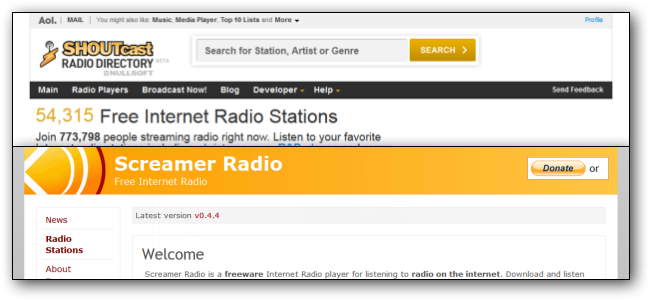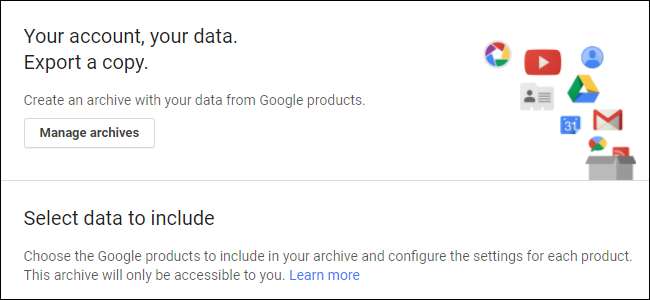
Google सेवाओं का उपयोग करने वाला हर कोई जानता है कि Google के पास आपके डेटा की प्रतियां हैं - आपका खोज इतिहास, Gmail, YouTube इतिहास और बहुत ज्यादा अधिक। लेकिन क्या आप जानते हैं कि आप अपने लिए इस डेटा की एक प्रति भी डाउनलोड कर सकते हैं। हां, और यह आसान है।
सम्बंधित: Google से व्यक्तिगत विज्ञापनों का ऑप्ट आउट कैसे करें
उत्पाद, कहा जाता है Google टेकआउट , वास्तव में अब कुछ वर्षों के लिए आसपास रहा है, लेकिन यह आश्चर्यजनक है कि कितने लोग अभी भी इसके बारे में नहीं जानते हैं। यह सभी Google सेवाओं में आपके सभी Google डेटा को डाउनलोड करने का एक पूर्ण रूप से चित्रित तरीका है। टेकआउट में शामिल सभी चीज़ों की पूरी सूची यहां दी गई है:
- + 1s Google+ पर
- Android पे
- ब्लॉगर
- बुकमार्क
- कैलेंडर
- क्रोम डेटा (ऑटोफिल, बुकमार्क आदि)
- संपर्क
- ड्राइव (सभी फाइलें)
- फिट डेटा
- तस्वीरें
- किताबें खेलते हैं
- Google+ मंडलियां
- Google+ पृष्ठ
- Google+ स्ट्रीम (सभी पोस्ट)
- समूह
- खाली हाथ
- hangouts
- Hangouts ऑन एयर
- रखना
- स्थान का इतिहास
- मेल
- मानचित्र (आपके स्थान)
- मध्यस्थ
- मेरे नक्शे
- प्रोफ़ाइल
- खोजें
- कार्य
- आवाज़
- YouTube (इतिहास, प्लेलिस्ट, सदस्यता, वीडियो)
तो हाँ ... सब कुछ।
यहाँ शांत बात यह है कि आप चुन सकते हैं और चुन सकते हैं कि आप क्या चाहते हैं, जिसमें कई श्रेणियों में उप-विकल्प भी शामिल हैं। उदाहरण के लिए, आप डाउनलोड करने के लिए विशिष्ट कैलेंडर या क्रोम सेटिंग्स चुन सकते हैं। यह सुंदर दानेदार हो जाता है।
यदि आप इसमें शामिल हैं, तो खुदाई करने दें। आरंभ करने के लिए, आप कर सकते हैं सीधे Google टेकआउट पर यहां जाएं । यदि आप सुंदर मार्ग लेना पसंद करते हैं, तो आप वहां जाकर भी प्राप्त कर सकते हैं आपका Google खाता , "अपनी Google गतिविधि प्रबंधित करें" का चयन करते हुए, "अपनी सामग्री को नियंत्रित करें" अनुभाग तक स्क्रॉल करें, और "संग्रह बनाएं" चुनें।
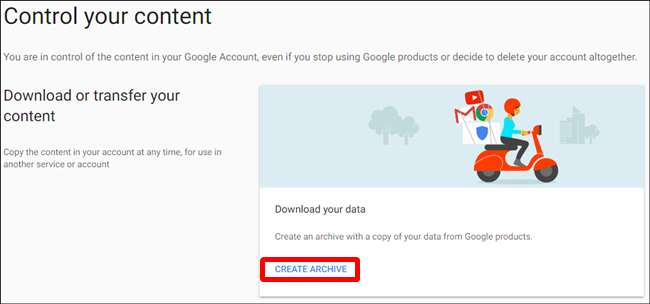
अब जब हम सभी एक ही पृष्ठ पर हैं (शाब्दिक रूप से), तो यहां टेकऑट से क्या उम्मीद की जाए।
बहुत ही शीर्ष विकल्प वह है जहाँ आप अपने अभिलेखागार का प्रबंधन कर सकते हैं, लेकिन यदि टेकआउट का उपयोग करते हुए यह पहली बार है, तो वहां कुछ भी नहीं होगा। भविष्य के संदर्भ के लिए इसे ध्यान में रखें - आपके संग्रह डाउनलोड का एक संग्रह यहां दिखाई देगा। हालाँकि, इस बात के लिए कि नीचे क्या है, हम अधिक रुचि रखते हैं।
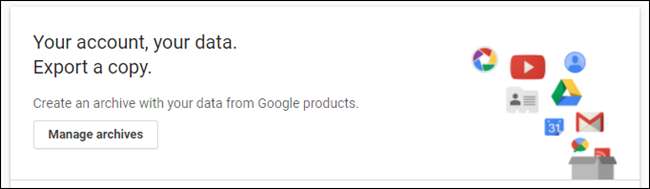
डिफ़ॉल्ट रूप से, सभी विकल्प "चालू" स्थिति पर टॉगल किए जाते हैं, लेकिन "कोई भी नहीं" के शीर्ष पर एक बटन होता है। यदि आप केवल कुछ चीजों को डाउनलोड करने की योजना बनाते हैं, तो यह करने का सबसे आसान तरीका है। यदि आप पूरा शेबंग चाहते हैं, तो इसे छोड़ दें।
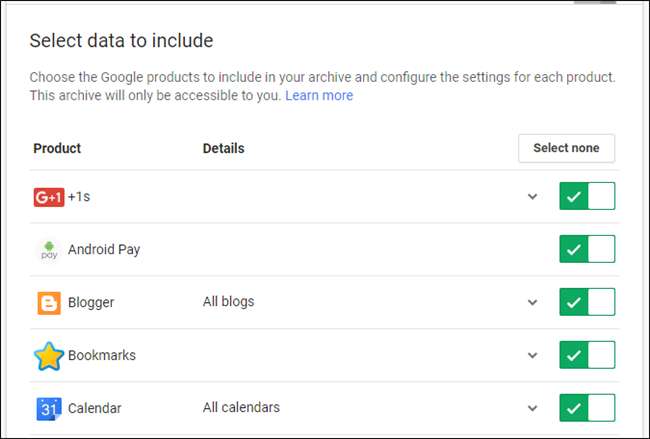
आप यह भी देखेंगे कि बहुत से विकल्पों में टॉगल चालू / बंद करने के लिए थोड़ा ड्रॉपडाउन तीर है। यह वह जगह है जहाँ आप विभिन्न विकल्पों का चयन करेंगे या प्रत्येक चयन के बारे में अधिक जानकारी (यदि यह उपलब्ध है) प्राप्त करेंगे।
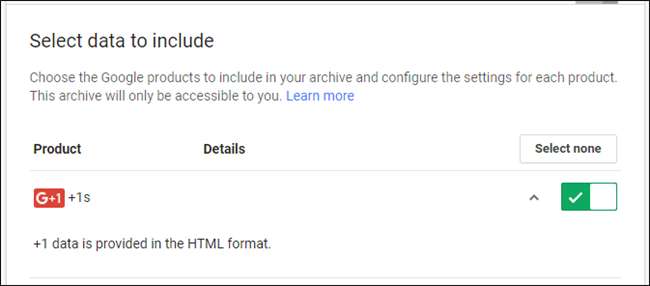
उदाहरण के लिए, +1 विकल्प केवल आपको बताता है कि डेटा HTML प्रारूप में प्रदान किया गया है और इससे अधिक कुछ नहीं। लेकिन ब्लॉगर विकल्प आपको डाउनलोड करने के लिए विशिष्ट ब्लॉग चुनने देता है, यह मानते हुए कि आपके पास एक से अधिक हैं।
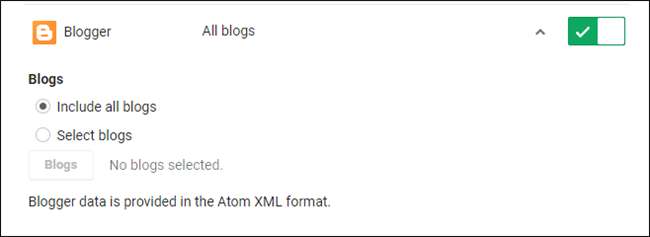
इसलिए मैं निश्चित रूप से इनमें से प्रत्येक विकल्प के माध्यम से देखने की सलाह देता हूं - विशेष रूप से आपके द्वारा जानना आप अपने डाउनलोड को हथियाना चाहते हैं - और वह सब कुछ चुनें जो आपके लिए महत्वपूर्ण है। मुझे वास्तव में पसंद है कि आप इन सेटिंग्स के साथ कैसे दानेदार प्राप्त कर सकते हैं।
केवल एक और बात जो मैं यहां ध्यान रख रहा हूं, वह यह है कि कुछ अलग-अलग फ़ाइल प्रकार हैं जो आपका डेटा डाउनलोड करेंगे। Hangouts डेटा JSON प्रारूप में आता है, Keep HTML, कैलेंडर के रूप में iCal, और इसी तरह आता है। यहां प्राथमिक अपवाद ड्राइव डेटा है, जिसमें विभिन्न प्रकार के दस्तावेजों के लिए मुट्ठी भर विकल्प हैं:
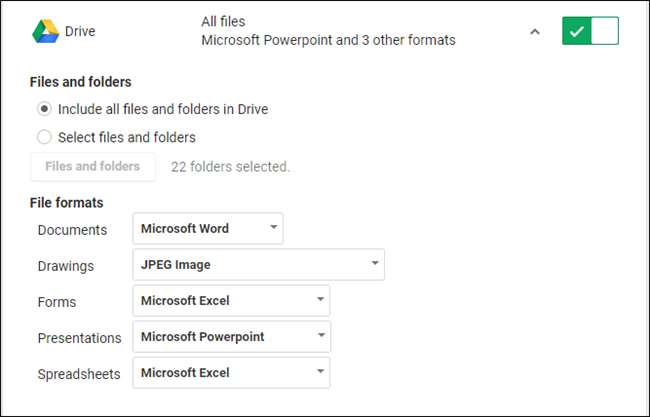
फिर से, चुनें और चुनें कि आपके लिए सबसे अच्छा क्या है। एक बार जब आप सभी विकल्पों के माध्यम से चले गए और सब कुछ सेट कर दिया, तो नीचे "अगला" बॉक्स पर क्लिक करें।
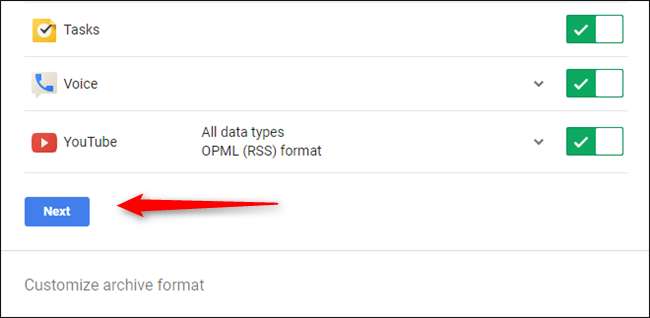
यह वह जगह है जहां आप अपने फ़ाइल प्रकार, संग्रह आकार और आप डाउनलोड कैसे प्राप्त करना चाहते हैं, का चयन करेंगे। डिफ़ॉल्ट विकल्प 2 जीबी अधिकतम आकार के साथ संग्रह को ज़िप फ़ाइल के रूप में डाउनलोड करने के लिए सेट किया गया है। यदि आप ज़िप से चिपके हैं, लेकिन एक बड़ा आकार चाहते हैं, तो यह स्वचालित रूप से zip64 में परिवर्तित हो जाएगा, जो कि पुराने ऑपरेटिंग सिस्टम द्वारा समर्थित नहीं हो सकता है। यदि आप इसे 2GB पर छोड़ने का विकल्प चुनते हैं, तो आर्काइव को आवश्यक रूप से कई 2GB फ़ाइलों में तोड़ दिया जाएगा।

यदि आप खींचने के लिए देख रहे हैं सब आपके डेटा और पता है कि यह एक बड़ी फ़ाइल होने जा रही है, आप tgz या tbz विकल्पों के साथ जाना चाह सकते हैं, दोनों ही 50GB अभिलेखागार के लिए डिफ़ॉल्ट हैं। और बहुत अधिक किसी भी अच्छे संग्रह कार्यक्रम (जैसे) 7-Zip ) इन फ़ाइलों को निकालने में सक्षम होगा।
एक बार यह तय हो जाने के बाद, आपको अपनी डिलीवरी विधि को परिभाषित करने की आवश्यकता होगी: ईमेल द्वारा एक डाउनलोड लिंक प्राप्त करें या फ़ाइल को विशिष्ट क्लाउड स्टोरेज माध्यम में जोड़ें। ड्राइव, ड्रॉपबॉक्स और वनड्राइव सभी समर्थित हैं।

उसके बाद, बस "पुरालेख बनाएं" बटन पर क्लिक करें।
प्रगति बार आपको दिखाएगा कि सब कुछ कितना दूर है, प्रतिशत और डेटा दोनों कुल। स्वाभाविक रूप से, आपके संग्रह को बनाने में लगने वाला समय इस बात पर निर्भर करेगा कि आप वास्तव में कितना डेटा एकत्र कर रहे हैं - जितनी अधिक फाइलें, उतना लंबा। यदि आप सब कुछ डाउनलोड कर रहे हैं, तो यह शाब्दिक रूप से ले सकता है दिन संकलन करना।

एक बार जब यह समाप्त हो जाता है, तो आपको एक ईमेल मिलेगा जो आपको बताएगा। यदि आपने ईमेल द्वारा डाउनलोड प्राप्त करना चुना है, तो एक लिंक यहां होगा। अन्यथा, आप वापस शीर्ष पर जाकर भी डाउनलोड कर सकते हैं आपके टेकआउट पृष्ठ पर और शीर्ष पर "अभिलेखागार प्रबंधित करें" बटन का चयन करें।
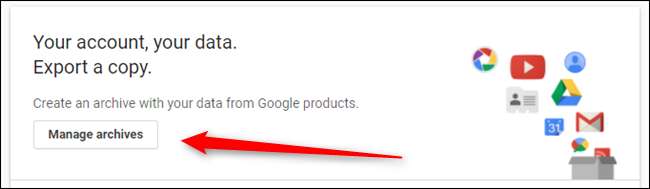
अंत में, केवल उस विकल्प के पास डाउनलोड बटन पर क्लिक करें जिसे आप नीचे खींचना चाहते हैं। किया और किया।
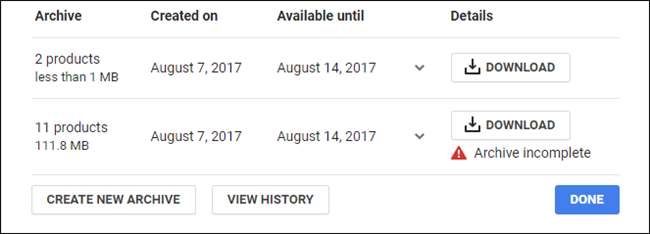
नोट: अभिलेखागार केवल एक सप्ताह के लिए डाउनलोड करने के लिए उपलब्ध हैं, जिसके बाद उन्हें हटा दिया जाएगा और आपको उन्हें फिर से संकलित करना होगा।
फ़ाइल डाउनलोड होने के बाद, आगे बढ़ें और उसे निकालें। रूट फ़ोल्डर में मुट्ठी भर विकल्प होंगे - आपके संग्रह में शामिल प्रत्येक सेवा के लिए एक फ़ोल्डर - साथ ही "index.html" नामक पृष्ठ के साथ। यह मूल रूप से आपके संग्रह की सामग्री की तालिका है।
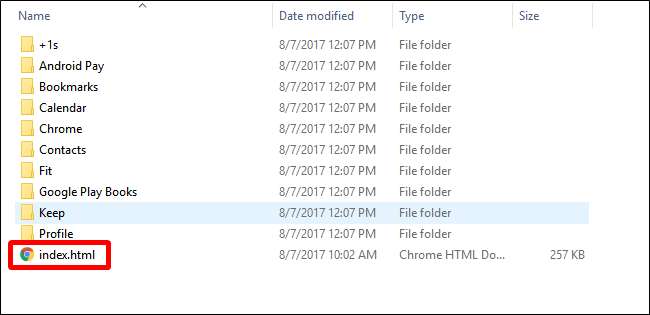
इस पृष्ठ का उपयोग करके, आप व्यक्तिगत रूप से प्रत्येक फ़ाइल या फ़ाइलों के सेट को देख सकते हैं। बस उस विकल्प पर क्लिक करें जिसके बारे में आप अधिक जानकारी देखना चाहते हैं, और एक संक्षिप्त विवरण पृष्ठ के नीचे दिखाई देगा, साथ ही फ़ाइल को खोलने के लिए एक लिंक भी दिखाई देगा। यह भी ध्यान दिया गया है कि ये लिंक केवल तभी काम करेंगे जब आप वास्तव में फाइलें निकालेंगे।
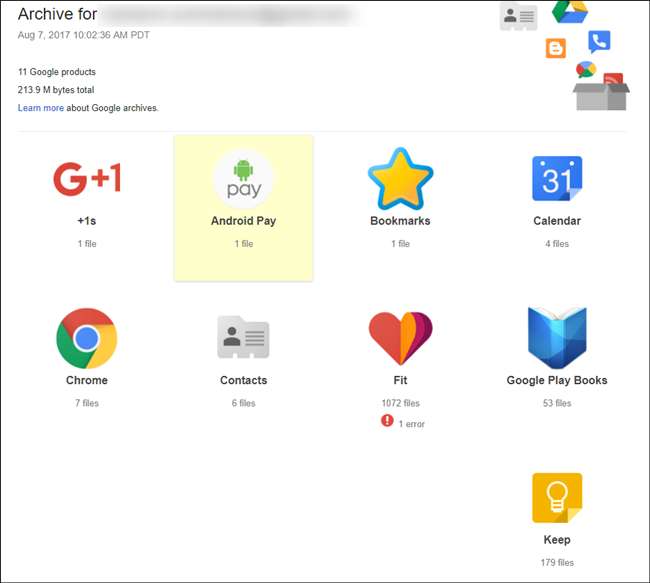
अंत में, यह डाउनलोड पेज और इंडेक्स पेज दोनों पर ध्यान दिया जाएगा यदि कोई त्रुटि हो। यदि ऐसा होता है, तो आप हमेशा केवल एक विशेष सेवा के बारे में डाउनलोड चरणों का पालन करके विशिष्ट सेवा के डेटा को व्यक्तिगत रूप से डाउनलोड करने का प्रयास कर सकते हैं।
चाहे आप Google द्वारा संग्रहीत सभी चीज़ों पर नज़र रखना चाहते हों, अपने कुछ डेटा को किसी अन्य सेवा में आयात करना चाहते हैं, या बस एक विशिष्ट खाते के अपने हाथ धोने से पहले सब कुछ की प्रतियां चाहते हैं, टेकआउट एक शानदार सेवा है जो पूरी तरह से फिट होनी चाहिए बिल।